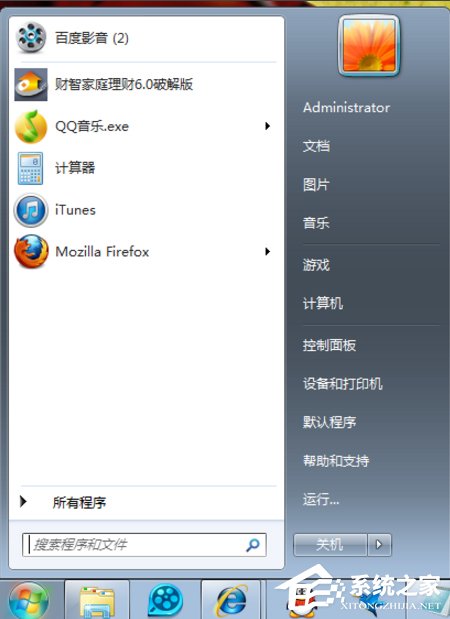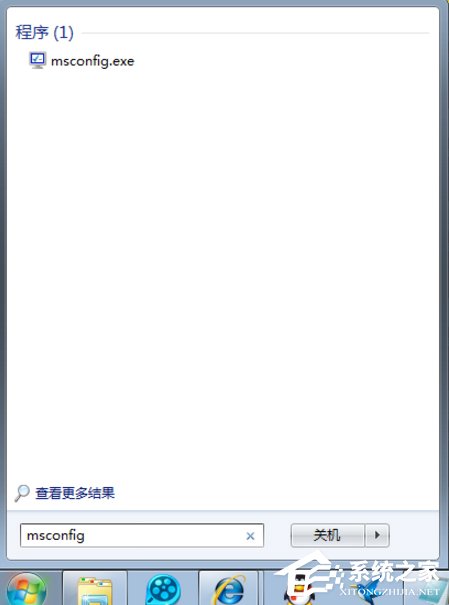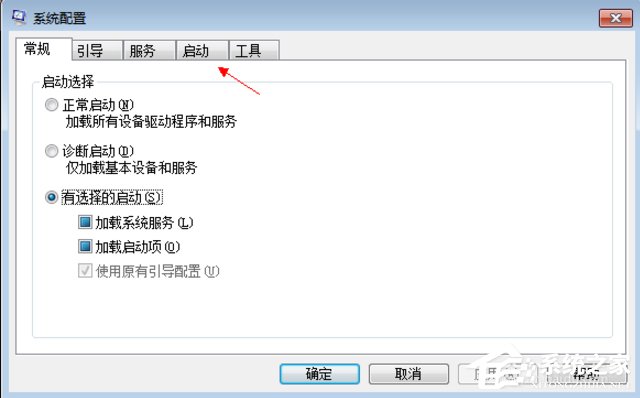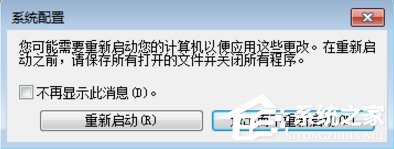| Win7怎么取消开机自动运行程序? | 您所在的位置:网站首页 › win7如何关闭自动安装软件 › Win7怎么取消开机自动运行程序? |
Win7怎么取消开机自动运行程序?
|
当前位置:系统之家 > 系统教程 > Win7怎么取消开机自动运行程序?
Win7怎么取消开机自动运行程序?
时间:2018-02-03 09:20:17 作者:zhiwei 来源:系统之家 1. 扫描二维码随时看资讯 2. 请使用手机浏览器访问: https://m.xitongzhijia.net/xtjc/20180203/119026.html 手机查看 评论 反馈  本地下载
腾讯QQ2015 V8.3.18038.0 官方经典版
本地下载
腾讯QQ2015 V8.3.18038.0 官方经典版
大小:54.13 MB类别:QQ软件区 每天一来公司首先就是打开电脑,不少用户发现打开电脑很慢,这可能是因为启动程序太多了,那么怎么取消开机自动运行程序呢,其实很简单,如果你不懂Win7怎么取消开机自动运行程序的话,那赶紧看看小编整理的教程吧! 一、开机自动启动软件是否困扰了大家? 大家下图可以看到,电脑一开机,就马上开启了QQ等多个软件程序。
实际上,我们并不是每次开机都需要用到上述等多个软件的,当我们不需要用,又得手动去关闭,是不是就多此一举了呢?为什么不等我们需要某一个软件时再开启呢?那样既方便又省内存。 二、关闭开机自动启动软件程序的方法 1、首先点击桌面左下角的开始按钮。
2、在搜索栏里,输入“msconfig”,进入msconfig.exe程序。
3、之后就会弹出系统配置出来,按下图红色箭头指示点击“启动”选项栏。
4、在你不需要开机自动启动的软件名称前的√去掉,按确定。
5、然后重启电脑,就设置完成了,以后再也不用被开机自动启动的软件所困扰了。
以上就是Win7怎么取消开机自动运行程序的教程了,我们只需要打开系统配置,之后切换到启动选项卡,最后去除不需要开机启动的项,再重启电脑即可。 标签Win7怎么卸载IE10退回到IE8? 下一篇 > Win7文件夹无法删除的解决方法 相关教程 Win11电脑时区设置中国的怎么设置-【图文】 Windows10资源管理器频繁闪退怎么回事 剪贴板数据怎么清除-Win10清除剪贴板数据的方... Win10怎么关闭自动维护功能,试试这2种方法! Win10怎么设置鼠标单击锁定功能 Win10怎么启用小任务栏按钮功能-【图文】 Win10在应用中显示建议的内容怎么设置 Win10任务栏没有触摸板图标怎么办-一招教你找... 精简版Win11下载-Win11精简版合集 Win11安装KB5037853更新失败/任务栏闪烁/无响...
KB4474419补丁安装失败怎么办?Win7补丁安装失败KB4474419解决方法 
Win7补丁安装时错误代码0x80240037怎么办? 
Win7无线网络列表里搜不到WiFi的快速解决方法 
MSDN怎么下载Win7?MSDN下载Win7教程 发表评论共0条  没有更多评论了
没有更多评论了
评论就这些咯,让大家也知道你的独特见解 立即评论以上留言仅代表用户个人观点,不代表系统之家立场 |
【本文地址】